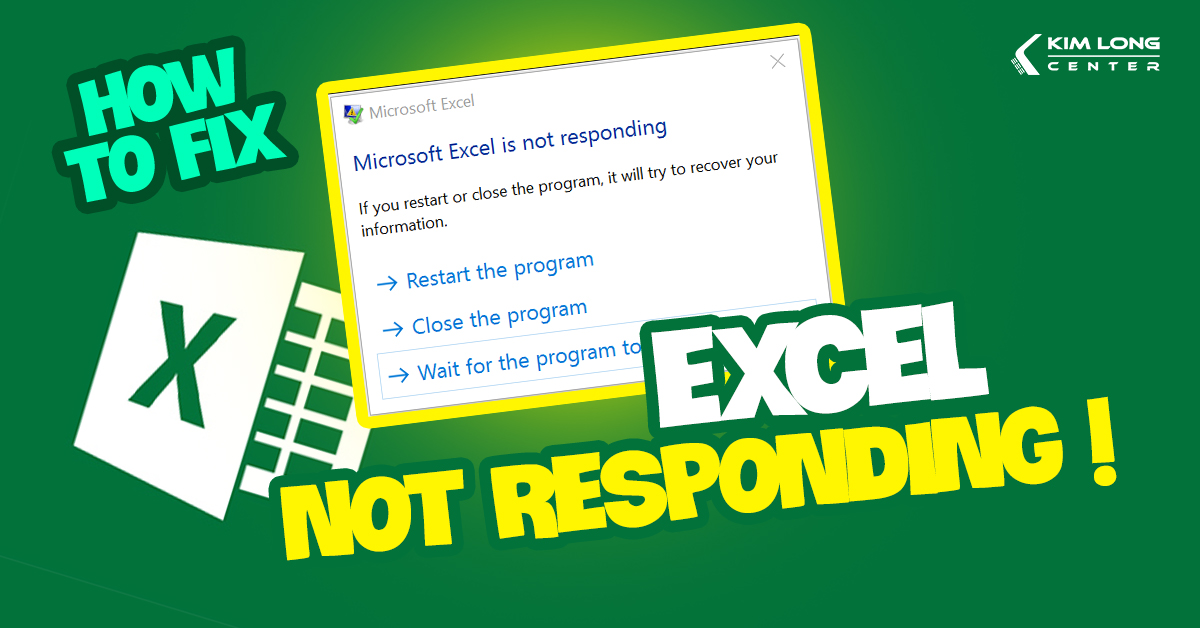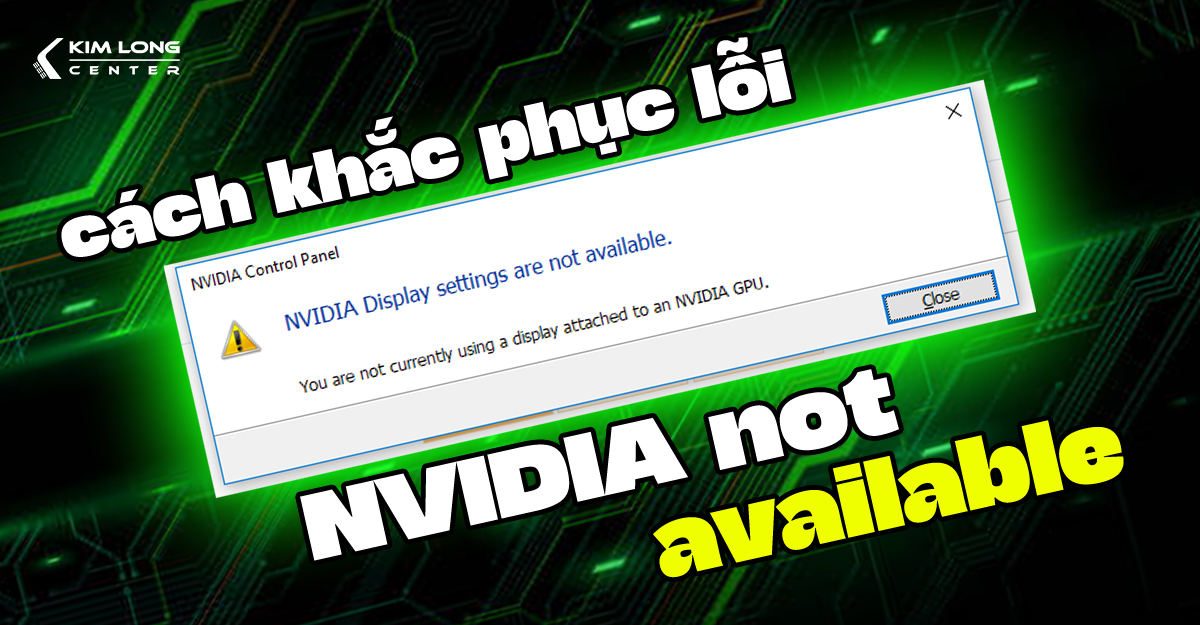Cách sửa lỗi "Excel không phản hồi trên Windows 11" nhanh chóng và chắc chắn hiệu quả là đây. Đây là lỗi thường thấy khi bạn mở một bảng tính Excel quá lớn hoặc phức tạp đều có thể dẫn đến tình huống chẳng mong muốn này. Với những hướng dẫn sau đây Kim Long Center hy vọng rằng sẽ giúp bạn khắc phục tình huống này một cách dễ dàng.
Khi gặp thông báo lỗi "Excel không phản hồi trên Windows 11", bạn có thể áp dụng các phương pháp sau để khắc phục vấn đề:
Cách 1: Đóng Excel từ Trình quản lý tác vụ
Cách nhanh chóng nhất để xử lý các sự cố không phản hồi của Excel, đơ lỗi phần mềm trên máy tính là sử dụng Trình quản lý tác vụ. Đóng hoàn toàn các file Excel trên Trình quản lý và mở lại phần mềm khi sử dụng sẽ giúp bạn khắc phục sự cố này nhanh chóng đấy. Hãy thực hiện cách làm này theo các bước sau đây.
✤ Bước 1: Nhấn tổ hợp 3 phím Ctrl + Shift + Esc để mở trình Quản lý tác vụ (Task Manager).
✤ Bước 2: Tại Tiến trình (Process), hãy tìm Microsoft Excel sau đó nhấn chuột phải > Chọn Kết thúc tác vụ (End task) để hoàn tất.
Cách 2: Chạy Excel ở Chế độ An toàn và tắt Bổ trợ
Ở cách này, bạn hãy đưa phần mềm về Chế độ an toàn cũng sẽ giúp Excel loại bỏ tình trạng treo hoặc không phản hồi. 5 bước sau đây sẽ hướng dẫn bạn chi tiết để đưa Excel về trạng thái ban đầu nha:
✤ Bước 1: Nhấn tổ hợp phím Window + R để mở cửa sổ Run > Nhập “excel - safe” vào ô trống > Nhấn OK.
✤ Bước 2: Mở file Excel bất kỳ > Nhấn vào mục File góc trái, phía trên cùng.
✤ Bước 3: Cuộn xuống dưới cột Menu bên trái, chọn Option để mở cửa sổ Excel Options.
✤ Bước 4: Chọn Add-ins > Tại mục Manage, chọn COM Add-ins > Nhấn tiếp vào Go.
✤ Bước 5: Bỏ chọn tất cả mục Add-ins > Nhấn OK để kết thúc.
Cách 3: Cập nhật phiên bản mới Excel
Nhà sản xuất thường xuyên nâng cấp và tung ra các phiên bản Excel mới xịn sò hơn, khắc phục được hầu hết mọi hư lỗi ở phiên bản trước đó. Nếu đã lâu bạn chưa update Excel thì nhanh chóng thao tác đi nhé!
Chúng tôi hy vọng rằng những gợi ý trên đã giúp bạn sửa lỗi "Excel không phản hồi trên Windows 11". Để được cập nhật thêm thông tin hữu ích và mua sắm các sản phẩm công nghệ tốt nhất, hãy thường xuyên ghé thăm Kim Long Center. Với đội ngũ tư vấn chuyên nghiệp và đa dạng các sản phẩm máy vi tính và laptop chất lượng, chúng tôi cam kết mang đến sự hài lòng và sự tin tưởng cho khách hàng. Hãy thường xuyên theo dõi Kim Long Center ngay hôm nay để biết thêm nhiều cách sửa lỗi hữu ích nhé!